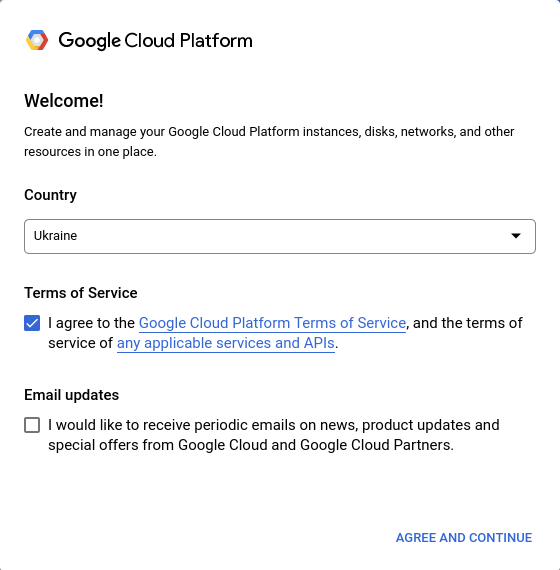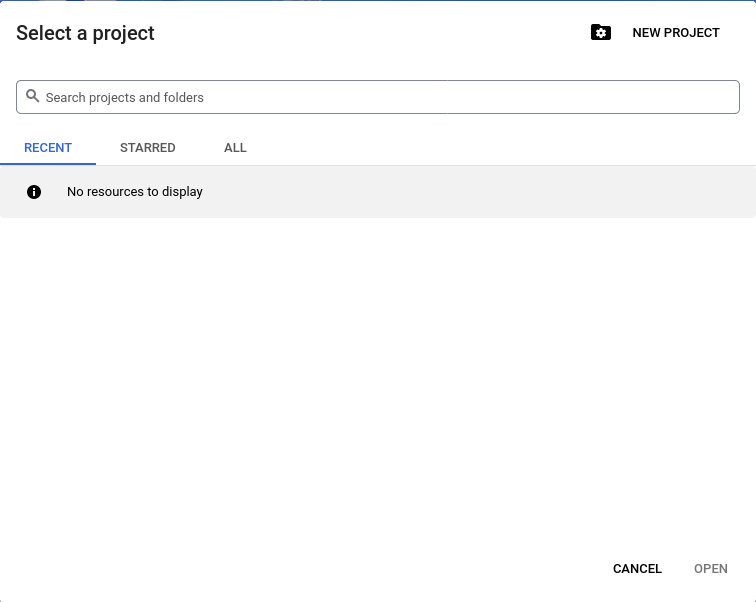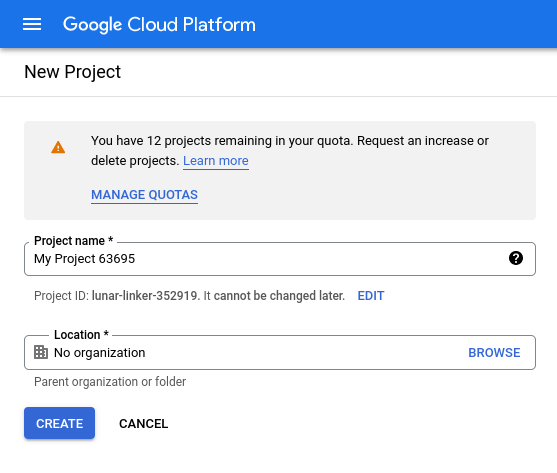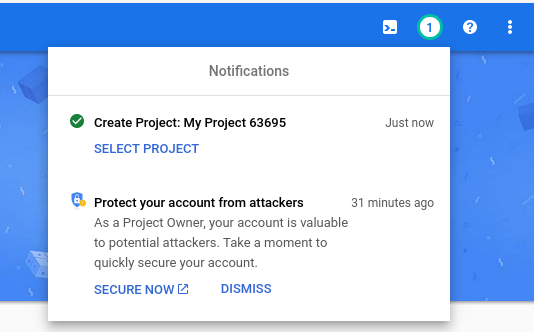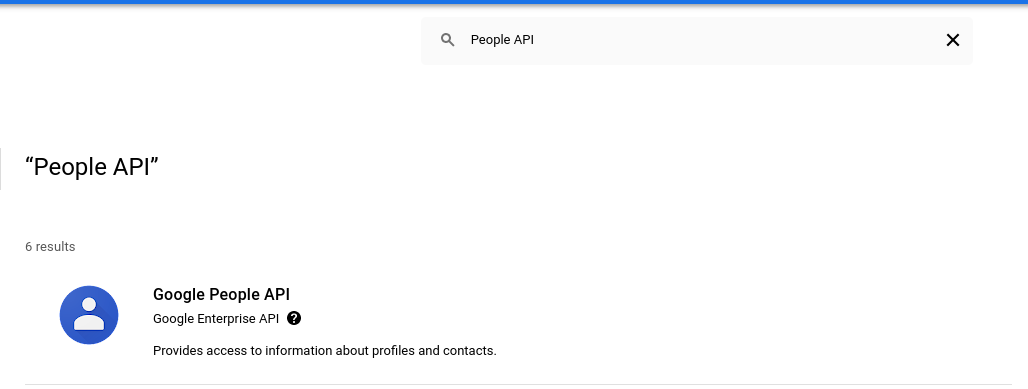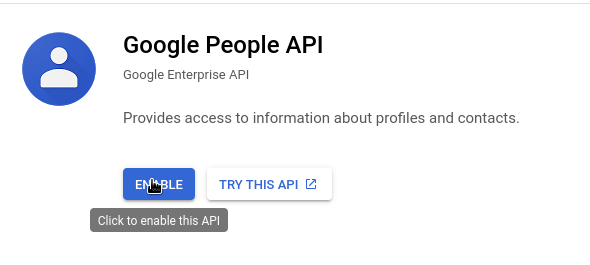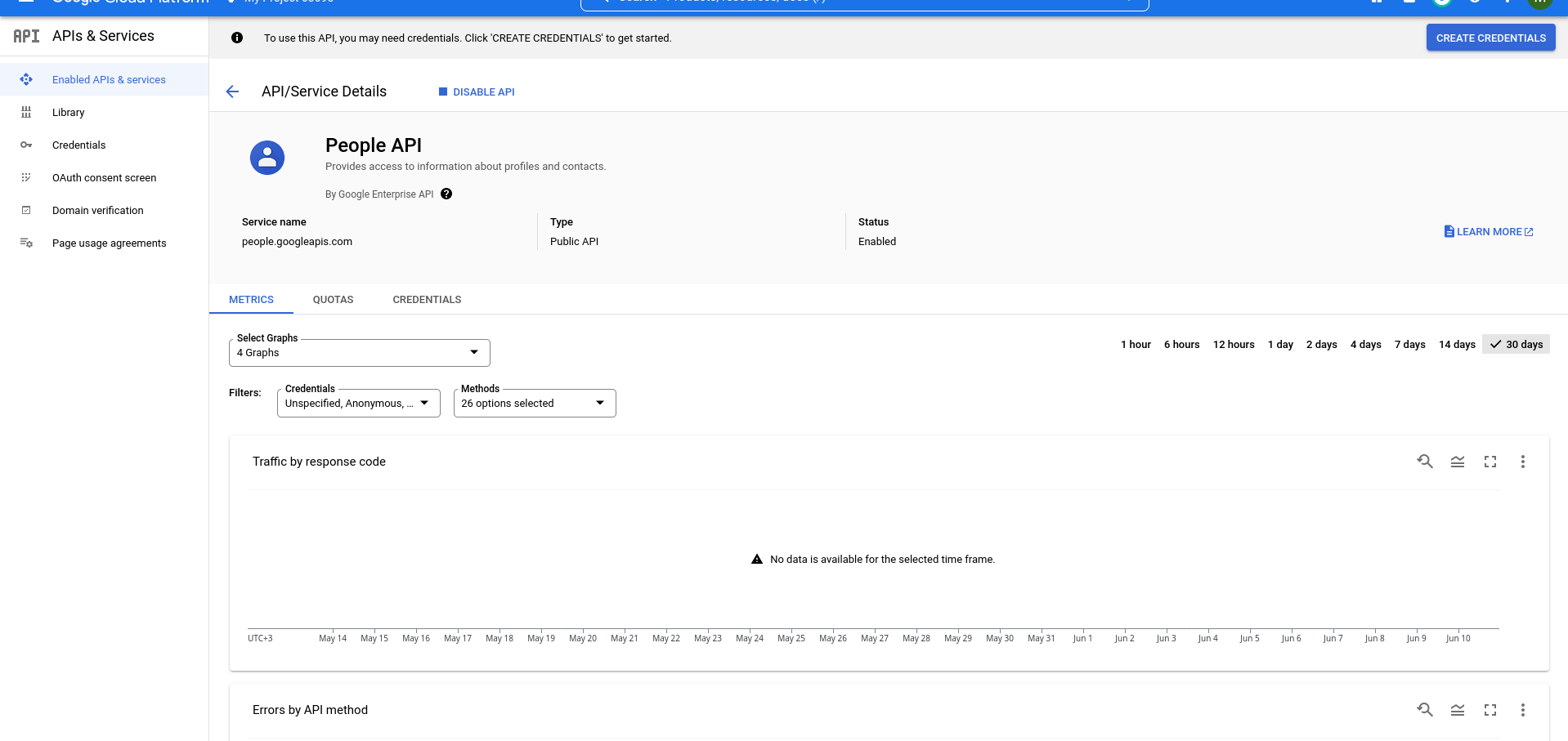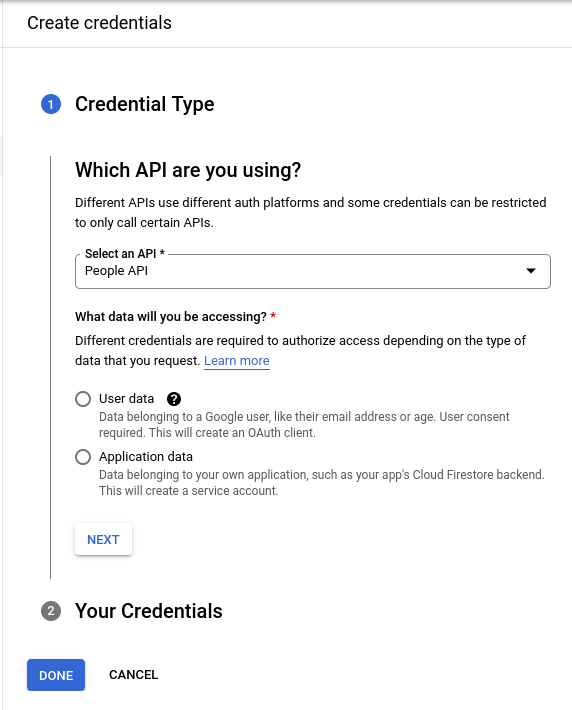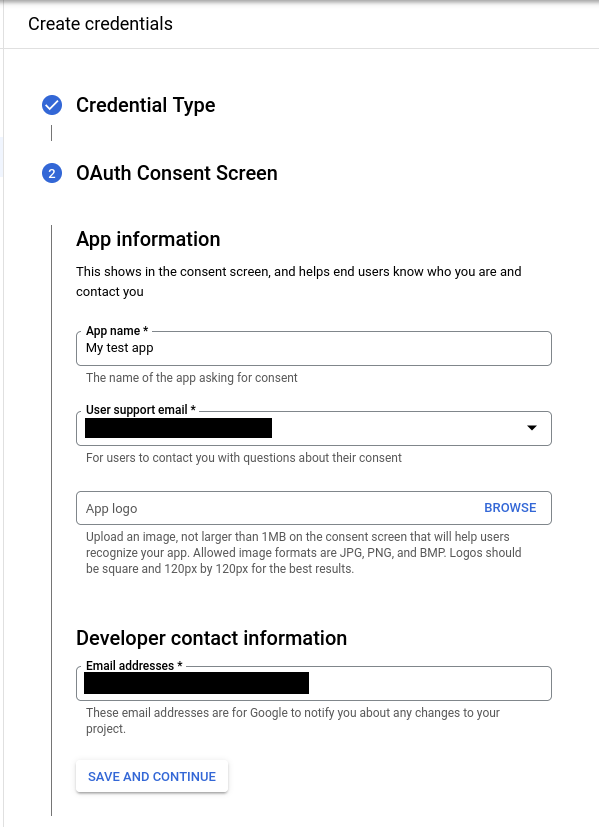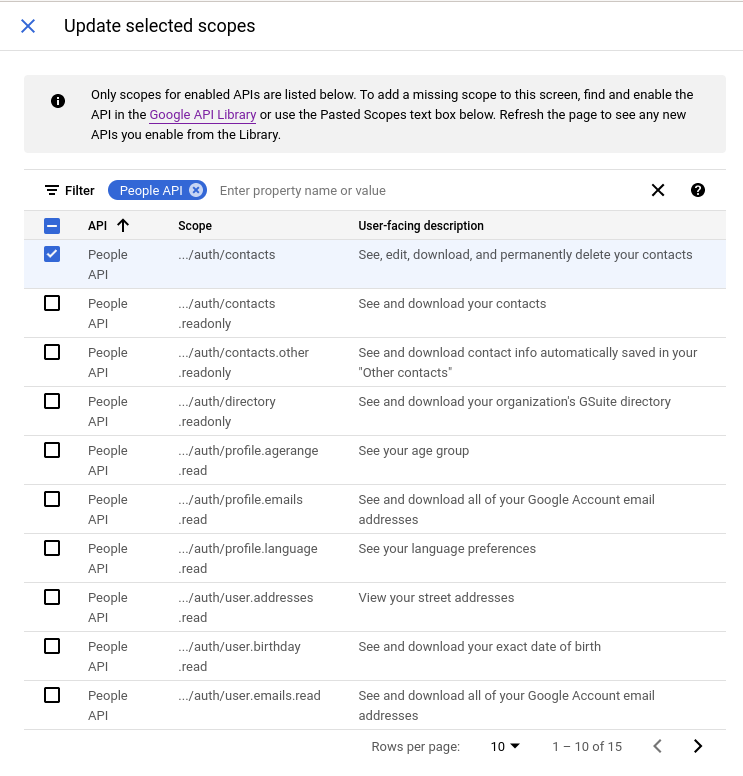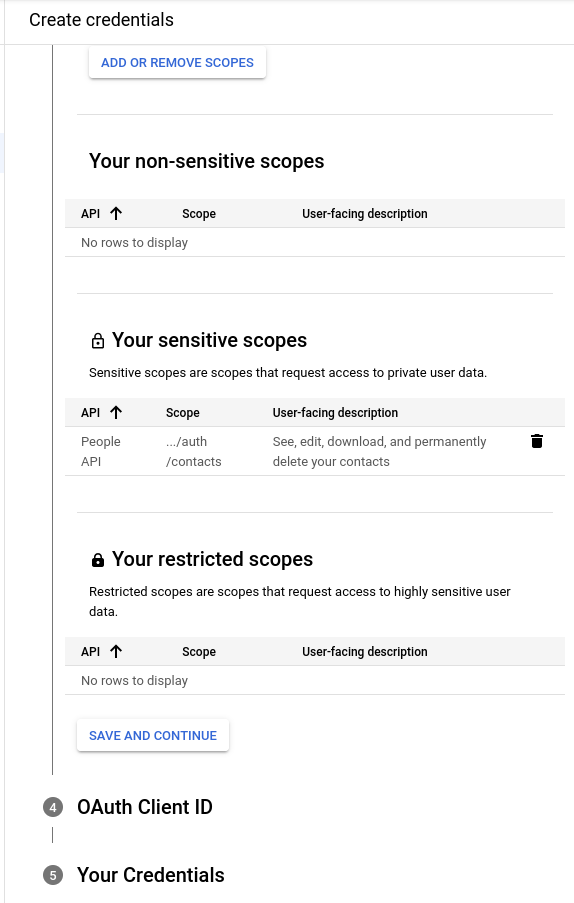7.0 KiB
Настройка Google Cloud проекта
В данном разделе мы рассмотрим как создать проект в Google Cloud Platform, подключим People API для взаимодействия с Google Контактами, а также настроим OAuth авторизацию.
Этап 0. Первоначальная настройка аккаунта Google Cloud Platform
Если вы уже заходили в Google Cloud Platform, то можете просто пропустить этот этап и перейти по ссылке https://console.cloud.google.com/getting-started
Для того, чтобы получить доступ к аккаунту Google Cloud Platform, необходимо пройти по ссылке: https://console.cloud.google.com/
Если вы впервые заходите на данную платформу, необходимо выбрать страну и согласиться с Google Cloud Platform Terms of Service. Нажмите кнопку "Agree and Continue".
После данного действия вы попадете на страницу Get Started with Google Cloud Platform.
Этап 1. Создание проекта в Google Cloud Platform
- Нажмите кнопку "Select a project".
После данного действия появится окно с заголовком "Select a project".
- Нажмите кнопку "New project" в правом верхнем углу.
После этого действия откроется страница "New project".
-
Введите желаемое название проекта или оставьте значение по умолчанию.
-
Нажмите кнопку "Create" внизу формы.
После данного действия откроется страница Get Started with Google Cloud Platform, а справа вверху в разделе Notifications отобразится новый проект. Через какое-то время проект будет успешно создан.
- Нажмите "Select Project" в "Notifications".
После этого действия вы попадете на страницу Dashboard.
Этап 2. Подкючение People API к проекту
-
Нажмите кнопку ☰ (Navigarion menu) в левом верхнем углу.
-
Выберите в меню "APIs & Services" → "Library".
После данного действия вы попадете на страницу "API Library".
-
В поиске введите "People API" и нажмите клавишу Enter в поле ввода для поиска.
-
Выберите "Google People API".
- Нажмите кнопку "Enable".
Через некоторое время вас перенаправит на страницу c заголовком "People API".
Этап 3. Создание OAuth Credentials
- Нажмите кнопку Create credentials в правом верхнем углу.
После этого действия откроется страница "Create credentials".
-
Выберите "User data" в поле "What data will you be accessing?".
-
Нажмите кнопку "Next".
-
Введите данные в поля "App name" и "User support email", "Email addresses" в форме.
-
Нажмите кнопку "Save and continue".
-
Нажмите кнопку "Add or remove scopes".
После данного действия откроется правое боковое меню с заголовком "Update selected scopes".
- Введите в поле "Filters" значение "People API" и выберите строчку со значением "Scope" ".../auth/contacts".
- Нажмите кнопку "Update" внизу правого бокового меню.
После этого действия на странице в разделе "Your sensitive scopes" появится выбранный scope.
-
Нажмите кнопку "Save and continue".
-
Выберите "Application type" значение "Desktop app".
-
Нажмите кнопку "Create".
-
Нажмите кнопку "Download", чтобы скачать файл.
-
Нажмите кнопку "Done".
Этап 4. Использование OAuth Credentials в приложении
Переименуйте файл в "credentials.json" и поместите его в папку с приложением.